win7系统安装网络适配器驱动程序怎么操作-win7系统安装网络适配器驱动程序的指南
来源:插件之家
时间:2023-04-25 06:56:10 322浏览 收藏
对于一个文章开发者来说,牢固扎实的基础是十分重要的,golang学习网就来带大家一点点的掌握基础知识点。今天本篇文章带大家了解《win7系统安装网络适配器驱动程序怎么操作-win7系统安装网络适配器驱动程序的指南》,主要介绍了,希望对大家的知识积累有所帮助,快点收藏起来吧,否则需要时就找不到了!
win7系统安装网络适配器驱动程序怎么操作?有用户发现自己电脑的网络适配器无法使用,排查之后发现是因为没有相关的驱动程序。但是自己不知道怎么去安装驱动程序的方法,接下来我们一起来分享下安装驱动的方法吧。

win7系统安装网络适配器驱动程序的指南
1、右键桌面点击个性化。
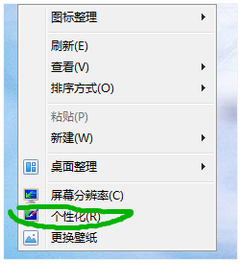
2、进入控制面板主页,选中:管理工具。
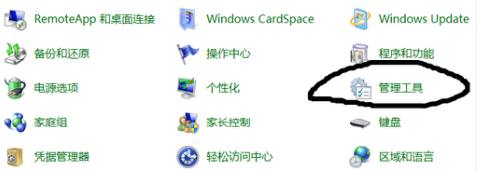
3、点击进入管理工具找到计算机管理。
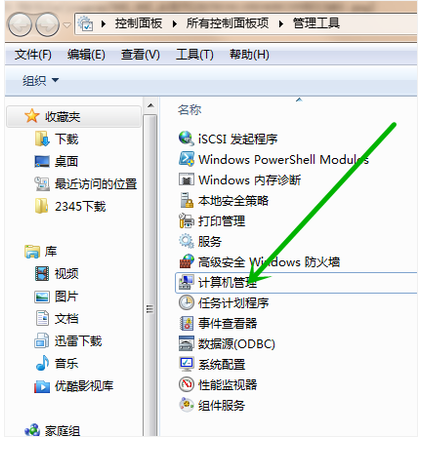
4、点击其中的设备管理器找到次选项中的网络适配器。
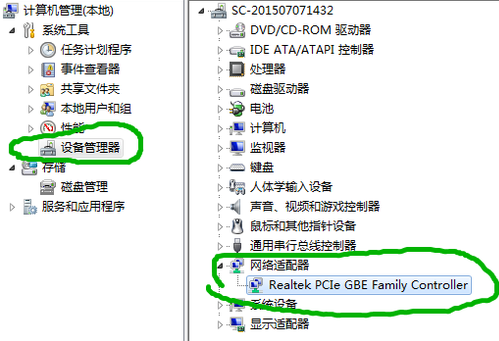
5、点开网络适配器下方的网卡驱动,在上方选项栏中找到驱动程序,然后选择更新驱动程序。
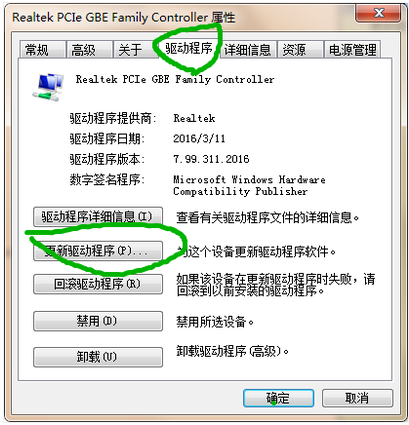
到这里,我们也就讲完了《win7系统安装网络适配器驱动程序怎么操作-win7系统安装网络适配器驱动程序的指南》的内容了。个人认为,基础知识的学习和巩固,是为了更好的将其运用到项目中,欢迎关注golang学习网公众号,带你了解更多关于的知识点!
声明:本文转载于:插件之家 如有侵犯,请联系study_golang@163.com删除
相关阅读
更多>
-
501 收藏
-
501 收藏
-
501 收藏
-
501 收藏
-
501 收藏
最新阅读
更多>
-
471 收藏
-
199 收藏
-
166 收藏
-
416 收藏
-
349 收藏
-
476 收藏
-
103 收藏
-
286 收藏
-
386 收藏
-
364 收藏
-
444 收藏
-
333 收藏
课程推荐
更多>
-

- 前端进阶之JavaScript设计模式
- 设计模式是开发人员在软件开发过程中面临一般问题时的解决方案,代表了最佳的实践。本课程的主打内容包括JS常见设计模式以及具体应用场景,打造一站式知识长龙服务,适合有JS基础的同学学习。
- 立即学习 543次学习
-

- GO语言核心编程课程
- 本课程采用真实案例,全面具体可落地,从理论到实践,一步一步将GO核心编程技术、编程思想、底层实现融会贯通,使学习者贴近时代脉搏,做IT互联网时代的弄潮儿。
- 立即学习 516次学习
-

- 简单聊聊mysql8与网络通信
- 如有问题加微信:Le-studyg;在课程中,我们将首先介绍MySQL8的新特性,包括性能优化、安全增强、新数据类型等,帮助学生快速熟悉MySQL8的最新功能。接着,我们将深入解析MySQL的网络通信机制,包括协议、连接管理、数据传输等,让
- 立即学习 500次学习
-

- JavaScript正则表达式基础与实战
- 在任何一门编程语言中,正则表达式,都是一项重要的知识,它提供了高效的字符串匹配与捕获机制,可以极大的简化程序设计。
- 立即学习 487次学习
-

- 从零制作响应式网站—Grid布局
- 本系列教程将展示从零制作一个假想的网络科技公司官网,分为导航,轮播,关于我们,成功案例,服务流程,团队介绍,数据部分,公司动态,底部信息等内容区块。网站整体采用CSSGrid布局,支持响应式,有流畅过渡和展现动画。
- 立即学习 485次学习
